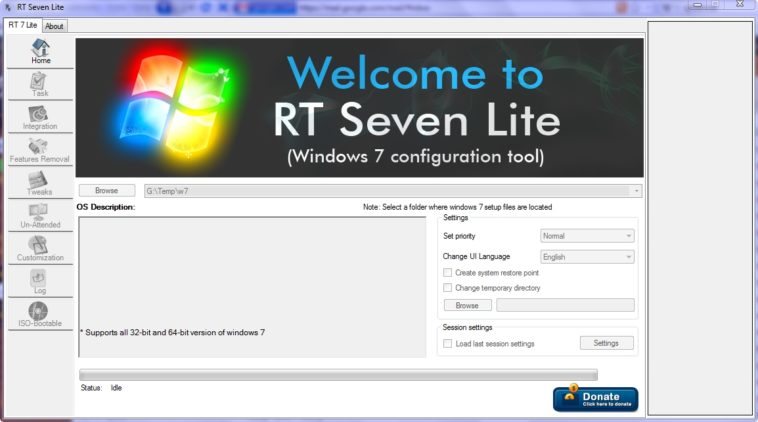Windows 7 ha quedado completamente establecido como el sistema operativo insignia de Microsoft. Si bien no faltan ocasiones en la que nos adelantamos para ver algún que otro detalle filtrado sobre Windows 8, lo cierto es que los usuarios en general están muy satisfechos con Windows 7 hasta la fecha. Sin embargo, estar satisfecho no significa que haya que dejarlo tal y como Redmond pretende. Al igual que sucedió con XP y con Vista, Windows 7 puede ser modificado a gusto personal, y hoy te enseñaremos cómo hacerlo.
Desde hace un par de años conocemos dos programas que nos han ayudado mucho a la hora de personalizar a Windows. Para aquellos que utilizan a Windows XP todavía pueden recurrir a nLite sin ningún inconveniente, modificando su configuración por defecto, eliminando funciones innecesarias y creando imágenes ISO a partir de los resultados. Para Windows Vista apareció vLite, que en proporción resultó mucho más útil que nLite, ya que Windows Vista necesitaba de unos serios recortes en épocas previas a sus Service Packs si se quería extraer de él un rendimiento más o menos decente. ¿Pero qué pasó con Windows 7? vLite puede modificar algunos aspectos de una imagen de Windows 7, pero este sistema operativo no está soportado oficialmente. A decir verdad, no hay actualizaciones de vLite desde septiembre de 2008, una pena ya que se trata de una excelente pieza de software.
Estamos a poco menos para llegar a un año y medio desde el debut oficial de Windows 7. Las veces que lo hemos instalado aquí en NeoTeo (tanto de forma real como virtual) se aplicaron clásicas optimizaciones que nuestros lectores ya deben conocer muy bien, pero nunca hemos alterado una imagen previa a su instalación. A pesar de que pueda parecer un proceso algo “grisáceo”, en realidad el contrato-licencia de Windows 7 no prohíbe explícitamente quitar componentes del sistema operativo, aunque como documento legal que es, el contrato-licencia siempre está sujeto a interpretación. De todas formas, los antecedentes de nLite y vLite siguen presentes, por lo que han aparecido algunos programas que permiten realizar un “remastering” de una imagen de Windows 7. Uno de ellos es RT 7 Lite, y hoy le daremos un vistazo más de cerca.
El programa es gratuito, funciona tanto en ediciones de 32 como de 64 bits, y aunque posee algunas publicidades en su interior, se mantienen al margen y no estorban su funcionamiento. RT 7 Lite permite personalizar Windows 7 de varias formas. La que tal vez más interese a los usuarios sea la función para quitar componentes, pero no debemos negar la importancia de la función de integración. Seguramente habrá usuarios que no quieren modificar nada del sistema operativo, pero desean integrar el Service Pack 1 para ahorrar tiempo después con las actualizaciones que Windows Update ofrezca a través de la Wwb. La funcion de integración no sólo permite hacer eso con el Service Pack, sino también con cualquier otro hotfix, paquete de idioma, controlador, y/o aplicación específica. Para integrar al Service Pack, necesitas la versión 2.6.0 beta de RT 7 Lite, ya que las versiones previas no cuentan con la opción necesaria. El proceso demanda su cuota de tiempo y espacio en disco. Una imagen promedio de Windows 7 ronda los 3 GB, mientras que el Service Pack 1 en versión de 64 bits llega a los 900 MB.
RT 7 Lite es muy poco restrictivo en cuanto a lo que puedes quitar del sistema operativo. Cuidado y criterio son dos palabras fundamentales para cualquier usuario en este punto, ya que un dedo demasiado feliz haciendo clics aquí y allá puede dejar como resultado una imagen de Windows 7 completamente inútil. Aquellos componentes más sensibles para la integridad del sistema operativo estarán marcados en color rojo oscuro, y se recomienda ignorarlos. Por otro lado, están aquellos que pueden ser eliminados sin remordimiento. El soporte Tablet PC (siempre y cuando Windows sea instalado en un sistema de escritorio), los juegos, el “Sidebar & Gadgets”, controladores obsoletos, varios paquetes de idioma y algunos servicios están dentro de esa lista, pero repetimos una vez más, la idea de rebanar a diestra y siniestra puede tener efectos negativos más tarde.
La sección de “Tweaks” permite modificar aquellos parámetros por defecto que han sido especificados dentro de Windows 7 en lugares como servicios, Escritorio, Seguridad, efectos visuales, Internet Explorer, y otros. Modificar el comportamiento de algunos servicios antes de que Windows 7 sea instalado tiene sus ventajas. No es precisamente un ahorro de tiempo, ya que los minutos reducidos en el proceso de optimización deberán ser consumidos dentro de RT 7 Lite, pero la diferencia es que en la imagen los cambios son permanentes, y cada vez que instales el sistema operativo seguirán allí, convirtiéndose así en una inversión de tiempo a largo plazo. RT 7 Lite incluso ofrece opciones para agregar o quitar iconos del Panel de Control, como accesos para el Editor de Registro y las siempre útiles Directivas de Grupo.
Las dos secciones finales nos muestran opciones para instalación desatendida, y una personalización un poco más profunda del sistema. La instalación desatendida es especialmente útil para aquellos usuarios que deseen crear un proceso de instalación muy específico con todos los parámetros establecidos de antemano (nombre, número de serie, etc.), o para quienes necesiten desplegar Windows a través de varios ordenadores y no deseen perder tiempo configurando cosas como la zona horaria o la configuración del teclado una y otra vez. En cuanto a la sección de personalización, podrás cambiar la imagen por defecto durante el “login”, agregar y quitar gadgets, música de muestra, protectores y fondos de pantalla, entre otras opciones.
Cerrando el proceso encontramos la creación de la imagen ISO. La misma puede ser grabada en el disco duro, sobre un DVD, o directamente a un pendrive USB. Nuestra recomendación, antes de que decidas borrar tu disco principal e instales tu flamante Windows 7 modificado, es que lo pruebes en un entorno virtualizado. VirtualBox es más que suficiente para este caso, mientras que VMWare Workstation ofrece algunos detalles adicionales como el soporte completo para los efectos Aero. En resumen, lo que debes comprobar es que tanto el proceso de instalación como la configuración de las funciones básicas de Windows 7 se lleven a cabo sin errores. De nada sirve personalizar a Windows 7 si de repente Windows Update dejó de funcionar, los instaladores de los controladores arrojan un error, o no puedes usar la mitad de tus aplicaciones por un servicio que fue eliminado. Cuanto menos críticos hayan sido los ajustes, menos problemas deberían dar. Erradicar a Internet Explorer puede ser tentador para muchos, aunque en realidad, nunca ha sido una buena idea…
Además de una imagen ISO de Windows 7 (no puedes trabajar directamente desde el DVD), una copia de RT 7 Lite (recomendamos ejecutarlo bajo Windows 7 para mayor compatibilidad), y varios gigabytes de espacio en disco, lo otro que necesitarás para personalizar Windows 7 es tiempo. En caso de que decidas hacerla, la integración del Service Pack 1 es lenta, y como RT 7 Lite se encuentra en fase beta, puede que tu bello proceso de personalización termine en la órbita baja de Saturno. Paciencia, cuidado, y varios intentos, en caso de ser necesarios. Recortar a Windows 7 es un excelente proyecto para llevar a cabo, pero terminar con un ISO inservible no lo es tanto. ¡Buena suerte!